有时我们希望在幻灯片中使用级联菜单,用于在各幻灯片之间进行切换。PPT中通常的做法是,利用文本框之类的元件组成菜单,利用触发器或超链接进行设置,再把设置好的菜单复制到每张幻灯片中,这样做很繁琐。另一种做法是用VBA代码编程解决,这更令人普通人为难。这里向大家介绍一种更为简单的制作幻灯片菜单的方法——通过Lectora Inspire软件制作交互式幻灯片。
实例:制作一个级联菜单,有5个主菜单,每个菜单下有若干个子菜单,点击子菜单后能够切换到相应的幻灯片中(图1)。
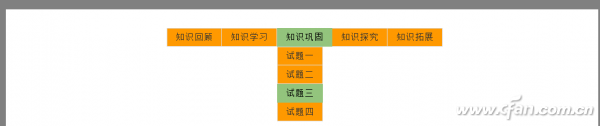
1. 添加必要菜单
运行Lectora Inspire,在作品资源管理器处选择“标题1”,点击“插入”选项卡中的“菜单”按钮,在弹出的“菜单创建者”窗口,通过“添加项目”按钮来添加各个菜单。
菜单添加完成后,通过左面的上、下箭头来调整各个菜单的上、下位置,通过左箭头可将某个菜单设置为子菜单,右箭头可将子菜单设置成主菜单(图2)。
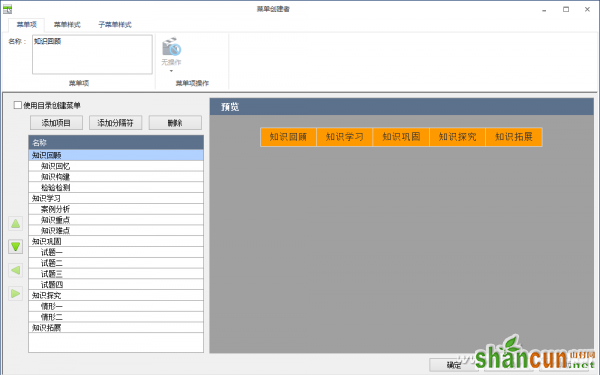
小技巧:
如果菜单添加到了页(幻灯片)上,那么它只能显示在该页,如果想让它在每页中显示,可将它拖放到章标题下。
2. 菜单样式美化
为了给幻灯片增光添彩,需要对菜单进行一番修饰。在“菜单创建者”窗口选择分别选择“菜单样式”、“子菜单样式”选项卡,分别对主菜单、子菜单的颜色、字体、变换颜色、轮廓线颜色等进行设置(图3)。
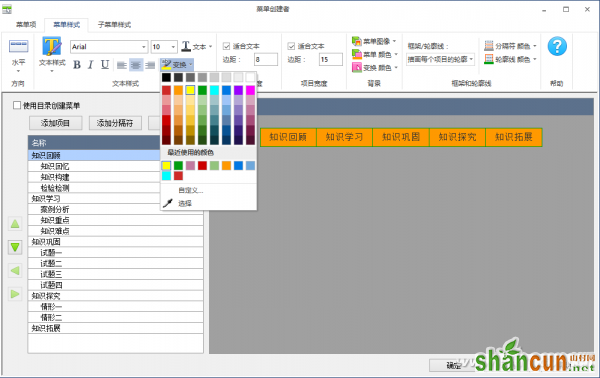
3. 设置菜单动作
菜单创建完毕后,需要对每个子菜单进行操作设置。右击添加的菜单,选择“编辑”,在“菜单创建者”窗口选择相应的子菜单,点击“无操作”按钮,选择“转到”,目标处选择相应幻灯片(页),滚动到处可根据需要进行选择(如页首),打开方式选择“现有窗口”(图4)。所有的子菜单动作都是这样设置的。
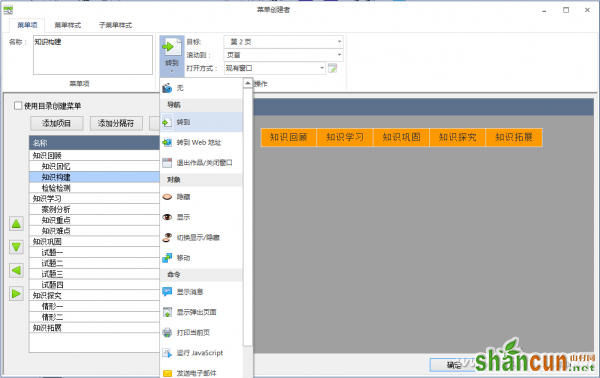
4. 完成作品发布
最后利用“预览”按钮进行测试,没有问题后,利用“主页”选项卡中的“发布”按钮,将作品发布成EXE或HTML格式的文件就可了。















